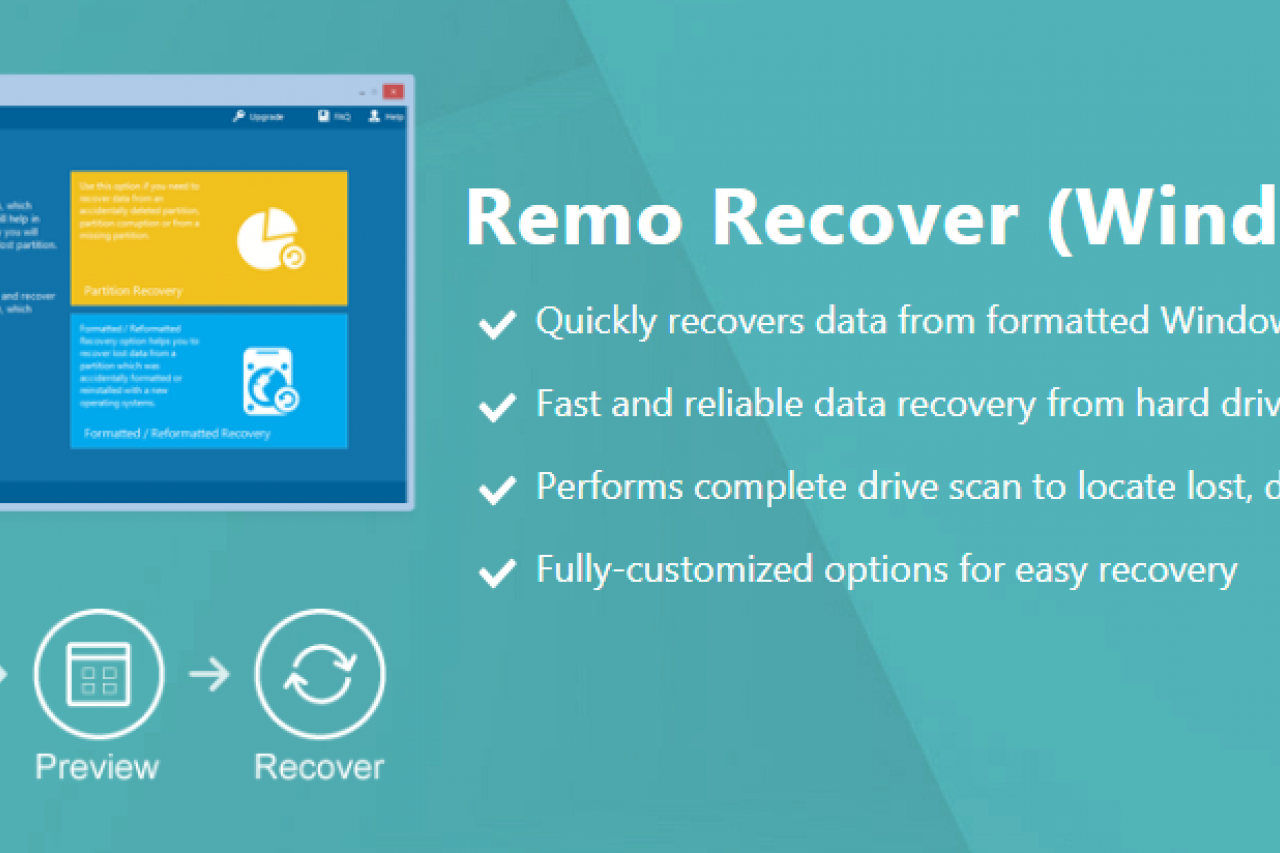Remo Recover Windows è un software per il recupero dati che, attraverso una serie di funzionalità avanzate, vi restituirà i file persi o cancellati. Il programma si rivela molto efficace in ogni genere di situazione: cancellazione accidentale, formattazione e perdita o danneggiamento delle partizioni del disco rigido. Scopritelo con noi!
Remo Recover Windows è un software per il recupero dati che, attraverso una serie di funzionalità avanzate, vi restituirà i file persi o cancellati. Il programma si rivela molto efficace in ogni genere di situazione: cancellazione accidentale, formattazione e perdita o danneggiamento delle partizioni del disco rigido. Scopritelo con noi!
Al giorno d'oggi ci sono infiniti modi per tutelarsi dallo smarrimento dei dati conservati sul proprio computer - anche a catastrofe avvenuta - grazie alla presenza di numerosi software di recupero dati. Naturalmente occorre scegliere il programma migliore che permetta di recuperare tutto ciò che è necessario e, allo stesso tempo, abbia un'interfaccia sufficientemente semplice anche per utenti principianti e con poche competenze informatiche.
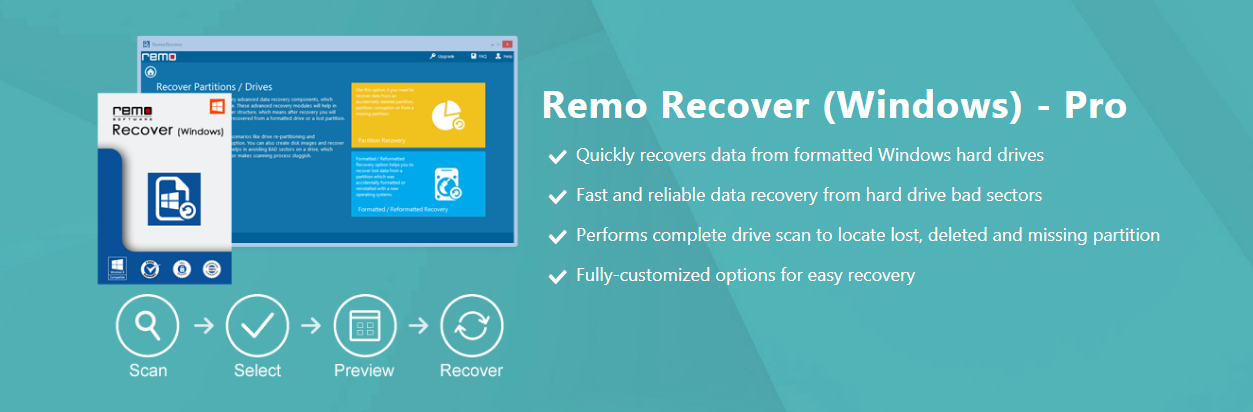
Remo Recover è uno dei migliori software di recupero dati in commercio per computer Windows e Mac, dispositivi Android e unità removibili, e si rivela molto efficace in ogni genere di situazione: file danneggiati, cancellazione accidentale, formattazione e perdita delle partizioni del disco rigido.
I requisiti minimi per l'installazione del programma sono: i sistemi operativi da Windows Server 2003 in poi, 512 GB di memoria RAM, 50 MB di spazio libero sul disco rigido e processore da almeno 1.2 GHz. Inoltre, come avrete modo di vedere, esistono anche le versioni per dispositivi Mac e Android. Purtroppo c'è uno svantaggio per chi possiede un solo disco rigido o una sola partizione: bisognerà fare attenzione a non installare il software sulla stessa unità di memoria su cui abbiamo intenzione di recuperare i dati perché è possibile che questi vadano persi per sempre. Come per qualsiasi altro software di questo genere, poi, i file recuperati non dovranno mai essere salvati nello stesso percorso in cui sono stati cercati.

Remo Recover Windows (Pro) è in grado di riconoscere e ripristinare fino a 300 tipi di file, li riordina in base a nome, data, dimensione o estensione, fornisce l'opzione "Trova" per individuarne uno specifico, permette il recupero dati da hard disk esterni o interni, memory card, USB flash drive, partizioni danneggiate o cancellate e file system come FAT16, FAT32, NTFS, NTFS5. Cliccando su "Save Recovery Session" potrete mettere in pausa il processo e riprenderlo successivamente cliccando su "Open Recovery Session", senza dover ripetere dall'inizio la scansione dell'unità.
Ovviamente, grazie all'opzione "Preview", potrete selezionare singolarmente i file che intendete ripristinare ed eventualmente comprimerli se sono molto ingombranti. In particolare, potrete ricorrere al software qualora vi trovaste in una delle seguenti situazioni:
- Cancellazione accidentale di una partizione da Gestione disco di Windows o strumenti di terze parti
- Errori durante il tentativo di creare nuove partizioni usando programmi di utilità di partizionamento di terze parti.
- Corruzione di una partizione durante il tentativo di effettuare l'installazione multi-boot del sistema operativo
- Cancellazione di una partizione esistente dovuta alla modifica dello spazio libero sul disco.
- Formattazione accidentale: nel caso si formatti per errore l'unità di memoria sbagliata
- Perdita dei dati dovuta ad errori riscontrati durante la conversione del file system
- Formattazione da un CD di ripristino.
- Perdita dei dati dovuta alla conversione di una partizione da dinamica a base.
- Sbalzo di tensione che causa la corruzione della partizione e che rende Windows inaccessibile
- Spegnimento di Windows in modo non corretto può rendere inaccessibili le partizioni di Windows
Potrete scaricare e installare la versione di prova di Remo Recover per effettuare una scansione delle unità di archiviazione e ottenere un'anteprima dei file individuati. Sottolineiamo che il recupero effettivo dei file non è possibile senza acquistare uno dei seguenti pacchetti, scegliendo opportunamente quello più adatto alle vostre esigenze:
- Basic Edition a 39.97$, che permette di recuperare tutti i tipi di file cancellati o persi con la combinazione di tasti "Shift+Del" e con lo svuotamento del cestino
- Media Edition a 49.97$, con le stesse funzioni della versione base e, in aggiunta, un supporto avanzato per recuperare file media (foto, video e audio) e file RAW dalla fotocamera digitale
- Pro Edition a 99.97$ è la versione definitiva e più completa che consente anche recuperare file dalle partizioni del disco rigido che sono state formattate accidentalmente, perse o danneggiate
- Tech/Corp Edition a 299$ è una Pro Edition per le aziende che può essere attivata su più dispositivi simultaneamente

Recupero di dati persi o cancellati (Basic Edition)
Ecco la procedura guidata per recuperare i vostri file nei casi più comuni:
- Selezionare l'opzione "Recover Files"
- Cliccare su "Recover Deleted Files" per ripristinare i file cancellati o scegliere "Recover Lost Files" per recuperare i dati persi
- Selezionare l'unità di memoria su cui si intende effettuare l'operazione di ripristino
- Selezionare singolarmente i file oppure cliccare su "Skip" per recuperarli tutti
- Il software inizia il processo di scansione e dopo il suo completamento mostrerà la lista di tutti i file recuperati.
- Utilizzare l'opzione "Save Recovery Session", permetterà di riprendere il ripristino dei file una volta che otterrete la lista dei dati recuperabili
Se per individuare i file avete utilizzato la versione di prova e salvato la sessione di recupero, potrete procedere al ripristino non appena avrete acquistato uno dei pacchetti sopra indicati.
Recupero foto (Media Edition)
Nel caso in cui vogliate recuperare file multimediali ricorrendo alla Media Edition, invece, dovrete seguire le seguenti istruzioni:
- Selezionare l'opzione "Recover Photos"
- Cliccare su "Recover Deleted Photos" o "Recover Lost Photos" per recuperare foto, video o audio rispettivamente cancellati o persi
- Scegliere l'unità di memoria su cui si intende effettuare la scansione e cliccare su "Next"
Gli step successivi sono sostanzialmente equivalenti al caso precedentemente descritto. Potrete utilizzare questa versione su ogni genere di dispositivo, incluse fotocamere digitali con memory card corrotte.
Recupero dati da partizioni o drive formattati o corrotti (Pro Edition)
Nei casi più estremi dovrete ricorrere alla versione più avanzata del software seguendo le seguenti istruzioni:
- Selezionare "Recover Drives" dal menù principale
- Selezionare "Formatted/ Reformatted Recovery" o"Partition Recovery" (a seconda della vostra situazione) sulla schermata successiva
- Selezionare la partizione o il drive su cui si intende operare e cliccare su "Next"
- Il software inizierà la scansione e mostrerà i risultati e, nel caso specifico, le partizioni individuate.
- Selezionare la partizione di vostro interesse per il recupero di tutti i file in essa contenuti
Da qui in poi i passi successivi sono analoghi ai due casi precedenti. Remo Recover è uno strumento molto efficace e veloce e vi permetterà in pochi semplici passi di recuperare tutto ciò di cui avete bisogno.